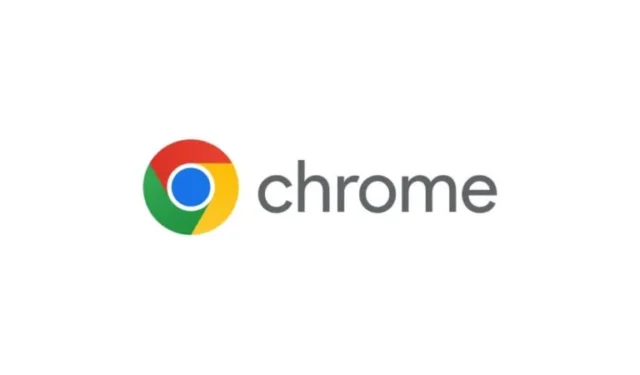
「ERR_CERT_AUTHORITY_INVALID」エラーは、Google Chrome ブラウザのユーザーが頻繁に遭遇する問題です。このエラーには、「接続はプライベートではありません」という警告メッセージが付随します。
お気に入りの Web サイトにアクセスしようとしたときにこの警告が表示されても、そのサイトがセキュリティ上のリスクをもたらすとは限りません。ERR_CERT_AUTHORITY_INVALIDエラーは通常、ブラウザのバージョンが古い、SSL 証明書の有効期限が切れているなど、いくつかの要因によって発生します。
この記事では、 Google Chrome のERR_CERT_AUTHORITY_INVALID問題を解決し、ブラウジング エクスペリエンスを向上させる実用的なソリューションを紹介します。
1. 日付と時刻の設定を確認する
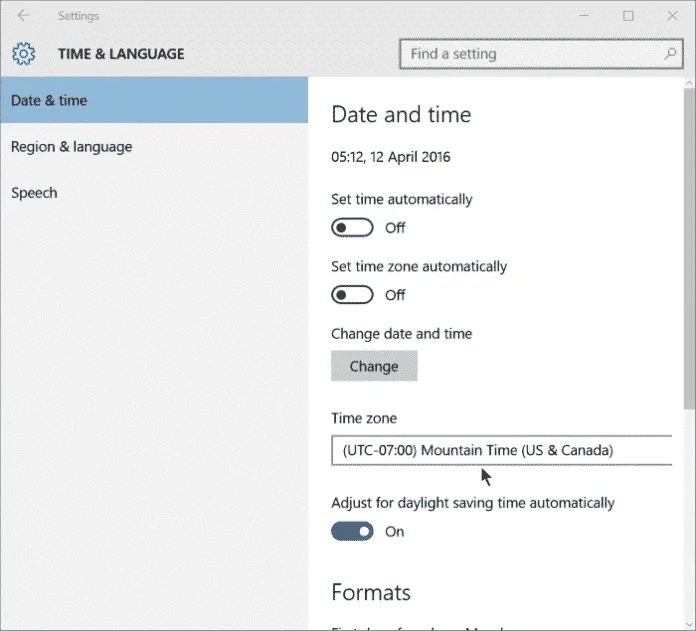
場合によっては、システムの日付と時刻の設定が正しくないことが原因でエラーが発生することがあります。SSL 検証とシステム クロックの不一致により、ERR_CERT_AUTHORITY_INVALIDエラーが発生する可能性があります。
これを修正するには、タスクバーを右クリックし、「日付と時刻の調整」を選択して必要な調整を行います。
2. ウイルス対策とファイアウォールを無効にする
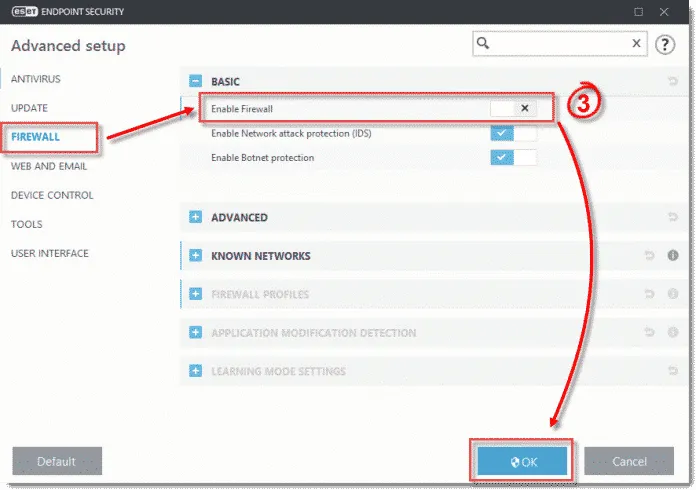
ウイルス対策プログラムまたはファイアウォールが受信トラフィックをブロックし、SSL 証明書関連の問題を引き起こす可能性があります。問題が解決するかどうかを確認するには、ウイルス対策プログラムとファイアウォールを一時的に無効にしてください。
これを行うには、コントロール パネルに移動し、セキュリティ設定からファイアウォールを無効にします。その後、コンピューターを再起動し、エラーが引き続き発生するかどうかを確認します。
3. Chrome拡張機能を無効にする
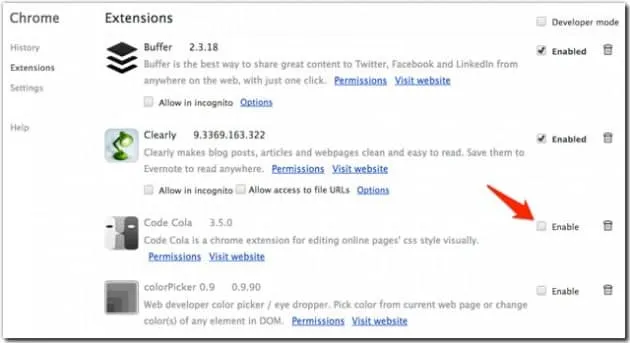
新しい Chrome 拡張機能をインストールした後にエラーが発生した場合は、その拡張機能が問題の原因である可能性があります。続行するには、すべての Chrome 拡張機能を無効にして、問題が解決するかどうかをテストします。
拡張機能にアクセスするには、「設定」>「拡張機能」に移動します。変更を有効にするには、すべての拡張機能を無効にしてブラウザを再起動します。
4. ブラウザを最新の状態に保つ
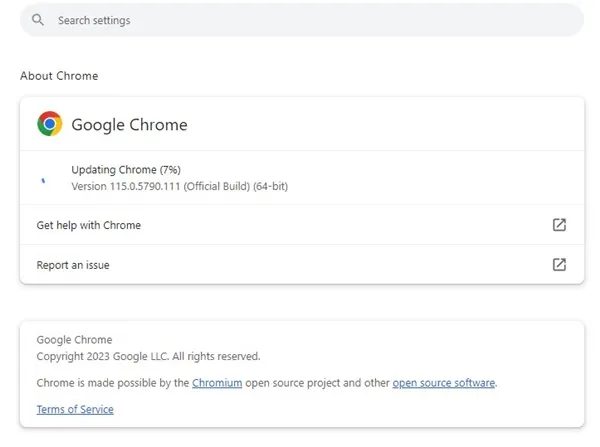
古いブラウザは、 ERR_CERT_AUTHORITY_INVALIDなどの Web 証明書エラーの原因となることがよくあります。Chrome を最新の状態に保つことで、この問題を軽減できます。Chrome を更新するには、次の手順に従ってください。
- Google Chrome を開き、右上隅にある3 つのドットをクリックします。
- ドロップダウンメニューから「設定」を選択します。
- 「Chrome について」セクションに移動すると、ブラウザが自動的に更新を確認します。
5. VPNまたはプロキシ接続をオフにする
VPN とプロキシ サービスはオンライン セキュリティと匿名性を強化できますが、ERR_CERT_AUTHORITY_INVALIDなどの認証エラーを誤って引き起こす可能性があります。
一時的に VPN を無効にして、エラーが解決するかどうかを確認します。解決しない場合は、VPN を再度有効にしてください。
6. ブラウザのキャッシュとCookieをクリアする
Chrome を更新しても問題が解決しない場合は、ブラウザのキャッシュと Cookie をクリアすると解決する場合があります。このプロセスにより、古くなったデータや破損したデータが削除されます。手順は次のとおりです。
- Google Chrome を起動し、右上隅にある3 つのドットをクリックして、 [設定]を選択します。
- サイドバーから「プライバシーとセキュリティ」を選択します。
- 「閲覧履歴データを消去」をクリックします。
- [詳細設定]タブに切り替えて、[Cookie と他のサイトデータ]と[キャッシュされた画像とファイル]を選択します。
- 最後に、「データを消去」をクリックしてプロセスを完了します。
7. Chromeをデフォルト設定にリセットする
場合によっては、ブラウザの設定が間違っていると証明書エラーが発生することがあります。前の方法でエラーが解決しない場合は、Chrome をデフォルト設定にリセットすることを検討してください。
リセットするには、「設定」>「詳細オプション」に移動し、「設定を元のデフォルトに戻す」を選択します。確認してブラウザを再起動します。
8. DNS設定を変更する
ERR_CERT_AUTHORITY_INVALID の問題は、DNS 設定の誤りによって発生する場合もあります。多くのユーザーは、Google DNS に切り替えることでこの問題を解決しています。DNS 設定を変更するには、次の手順に従います。
- コントロール パネルを開き、[ネットワークと共有センター]を選択します。
- [アダプター設定の変更]をクリックします。
- アクティブなネットワーク アダプターを右クリックし、[プロパティ]を選択します。
- [インターネット プロトコル バージョン 4 (TCP/IPv4)]を選択し、[プロパティ]をクリックします。
- 「次の DNS サーバー アドレスを使用する」を選択し、DNS 設定に8.8.8.8と8.8.4.4を入力します。
これらの方法を実装すると、 ERR_CERT_AUTHORITY_INVALIDエラーを効果的に解決できるようになります。さらに質問がある場合やサポートが必要な場合は、お気軽に下記にコメントを残してください。





コメントを残す